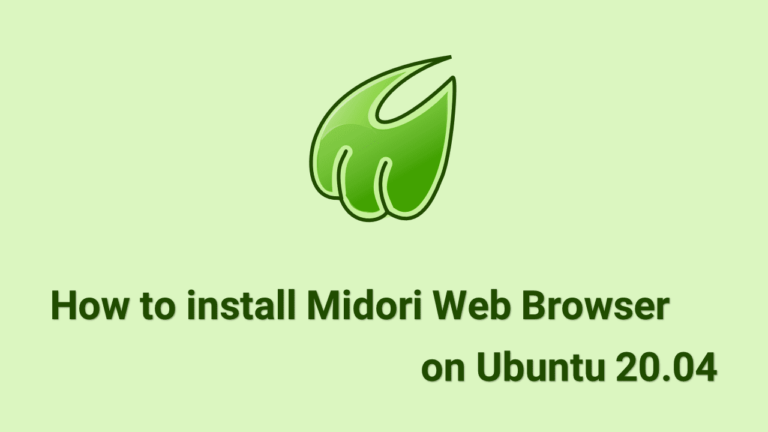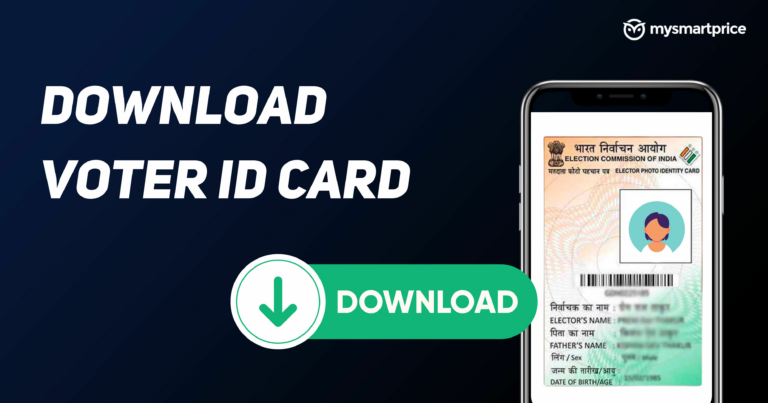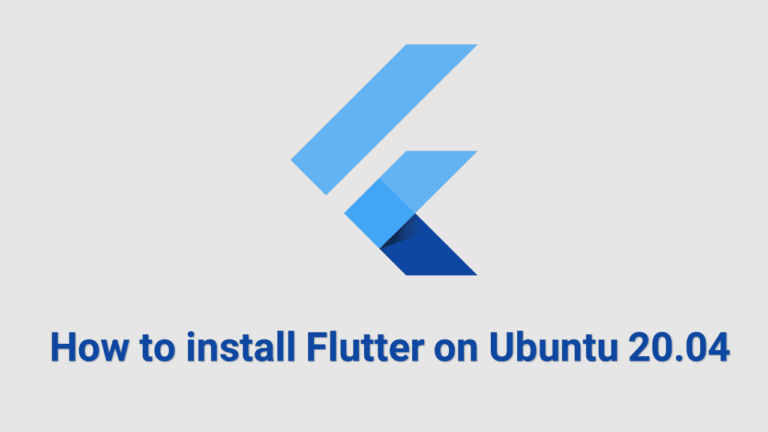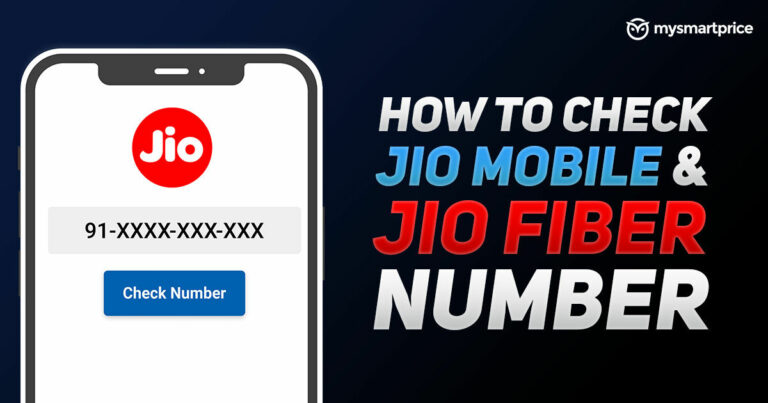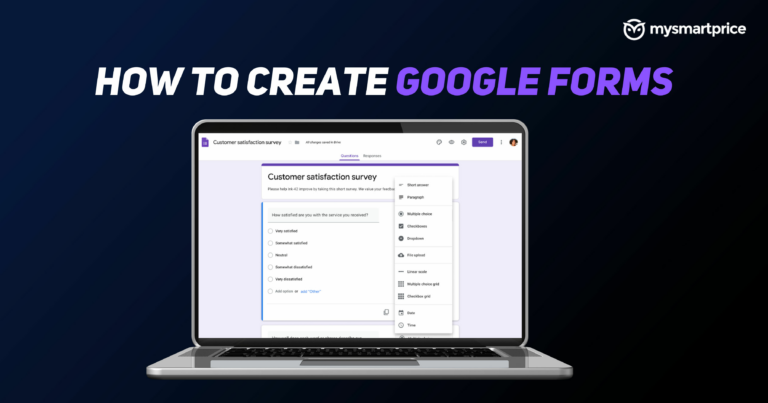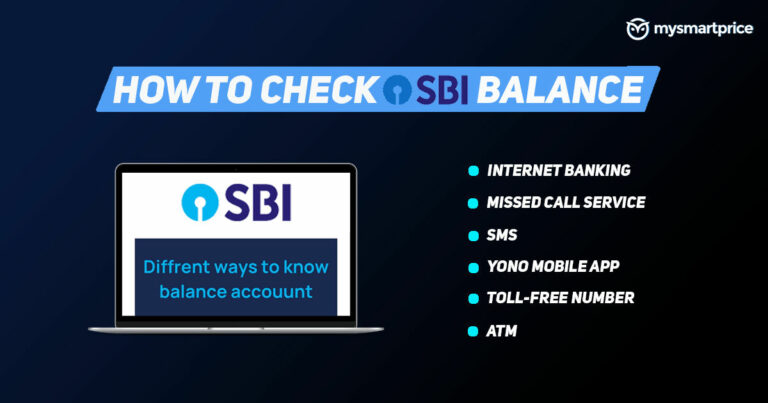Как установить Slack в Ubuntu 20.04 [Step by Step Guide]
Что такое Slack?
Slack – это, по сути, приложение для обмена сообщениями на стероидах, «единое место для обмена сообщениями, инструментов и файлов».
Он предназначен для команд и рабочих мест, может использоваться на нескольких устройствах и платформах и оснащен надежными функциями, которые позволяют вам общаться не только один на один с коллегами, но и в группах.
Slack – это система обмена мгновенными сообщениями с множеством надстроек для других инструментов рабочего места. Однако надстройки не нужны для использования Slack, потому что основная функциональность – это общение с другими людьми.
Вы также можете загружать и обмениваться файлами с ними, а также интегрироваться с другими приложениями и службами, и вы можете детально контролировать почти все настройки, включая возможность создания собственных эмодзи.
Разговоры в Slack организованы по каналам.
Вы можете создавать каналы для своих команд, проектов, тем или для любых других целей. Вы можете искать по всему, что было опубликовано в каналах или в ваших сообщениях.
Slack также позволяет вам общаться с товарищами по команде по аудио- или видеозвонкам и обмениваться документами, изображениями, видео и другими файлами.
В Slack есть два метода чата: каналы (групповой чат) и прямое сообщение или DM (личный чат).
Подробнее об особенностях Slack:
- Обмен сообщениями в реальном времени
- Командные каналы
- Обмен файлами с помощью перетаскивания
- Индексирование и архивирование
- Мощные возможности поиска (контекстный поиск)
- Пользовательские сочетания клавиш и команды с косой чертой
- Голосовые и видеозвонки
- Безопасность
- Легкие автоматические напоминания
- Полезные боты
- Управление списком задач
- Легкое ведение заметок
- Совместная работа над публикациями
В соответствии с официальное сообщение в блоге Slack, это приложение для обмена сообщениями достигло около 10+ миллионов активных пользователей в день по состоянию на январь 2019 года.
Мы собрали полезную информацию из Интернета:
- Количество людей, ежедневно использующих Slack, превышает 10 миллионов.
- 43% компаний из списка Fortune 100 платят за использование Slack.
- По состоянию на сентябрь 2019 года оценивается в 13,2 миллиарда долларов.
- 9 часов – это период времени, в течение которого средний пользователь Slack находится в системе.
- 3 миллиона человек платят за использование Slack.
- Общий доход Slack в 2020 году составил более 630 миллионов долларов.
Графическое представление.

Давайте быстро взглянем на пользовательский интерфейс.

В этом руководстве показаны два способа установки Slack на Ubuntu 20.04.
Итак, приступим.
Как установить Slack как Snap-пакет
Пакет оснастки Slack распространяется и поддерживается корпорацией Microsoft.
Snap-пакет – это тип универсального пакета Linux, которым вы можете пользоваться независимо от дистрибутива. Это автономные программные пакеты, которые включают в двоичный файл все зависимости, необходимые для запуска приложения.
Все, что вам нужно, это предварительно настроенная служба оснастки. В случае Ubuntu 20.04 она поставляется с предустановленной оснасткой.
Если пакет snapd еще не установлен, вы можете установить его, выполнив следующую команду.
$ sudo apt install snapdПакеты Snap легко обновить и защитить. В отличие от стандартных пакетов deb, снимки занимают больше места на диске и дольше запускают приложение.
Вы можете установить пакеты Snap из командной строки или через приложение Ubuntu Software.
Прежде всего, чтобы получить все доступные обновления.
Откройте свой терминал (Ctrl+Alt+T) и введите следующую команду.
$ apt-get update && apt-get upgradeЗатем, чтобы установить оснастку Slack, выполните следующую команду.
$ sudo snap install slack --classicSlack успешно установлен на ваш рабочий стол Ubuntu 20.04.
Примечание: Лучшая часть Slack заключается в том, что всякий раз, когда выпускается новая версия, пакет оснастки Slack будет автоматически обновляться.
Вы также можете установить Slack графически. Для этого откройте программное обеспечение Ubuntu, найдите «Slack» и установите приложение.
Это так просто!
Как установить Slack как пакет Deb
Визит Официальный веб-сайт (страница загрузки) и скачайте последнюю версию Slack .deb упаковка.

После завершения загрузки дважды щелкните значок .deb файл и нажмите кнопку «Установить», чтобы начать процесс установки.
Примечание. Вам может быть предложено ввести пароль суперпользователя.
В процессе установки в вашу систему будет добавлен официальный репозиторий Skype.
Когда будет выпущена новая версия, вы можете обновить пакет Skype с помощью стандартного средства обновления программного обеспечения на рабочем столе.
Как запустить приложение Slack
В строке поиска действий введите «Слабина”И щелкните значок, чтобы запустить приложение.
Даже вы также можете запустить приложение Slack из командной строки, набрав slack.

Заключение
Я надеюсь, что теперь вы хорошо понимаете, как установить Slack на Ubuntu 20.04 Focal Fossa.
Если у кого-то есть какие-либо вопросы о том, что мы рассмотрели в этом руководстве, не стесняйтесь спрашивать в разделе комментариев ниже, и я постараюсь ответить на них.